GIMP est un outil puissant pour la retouche d’images et offre une multitude d'outils de couleur vous permettant d’influencer pleinement l’effet chromatique de vos images. Dans ce tutoriel, j’expliquerai en détail l’utilisation des outils de couleur « Seuil », « Niveaux », « Courbes », « Postérisation » et « Désaturation ». Vous apprendrez comment obtenir des résultats efficaces avec ces outils.
Points clés
- Avec l’outil Seuil, vous pouvez distinguer les nuances en noir et blanc.
- L’outil Niveaux permet d’ajuster la luminosité et le contraste d’une image.
- Grâce aux Courbes, vous pouvez affiner les valeurs colorimétriques et obtenir des effets créatifs.
- La postérisation réduit le nombre de couleurs et peut générer des effets visuels intéressants.
- Avec la désaturation, votre image est transformée en une image en noir et blanc.
Guide étape par étape
Outil Seuil
L’outil Seuil dans GIMP vous permet de limiter les valeurs de couleur d’une image au noir et blanc exclusifs. Un histogramme simple vous est affiché pour vous aider à identifier les zones les plus sombres et les plus claires de votre image.
Déplacez le curseur noir vers la droite pour afficher les zones les plus sombres de l’image. Le curseur blanc détermine les zones les plus claires. Si vous déplacez le curseur noir jusqu’au bord gauche, l’image s’éclaircira globalement. Pour voir où se situent les points les plus sombres de l’image, vous devez déplacer le curseur avec précaution jusqu’à ce que des artefacts apparaissent.
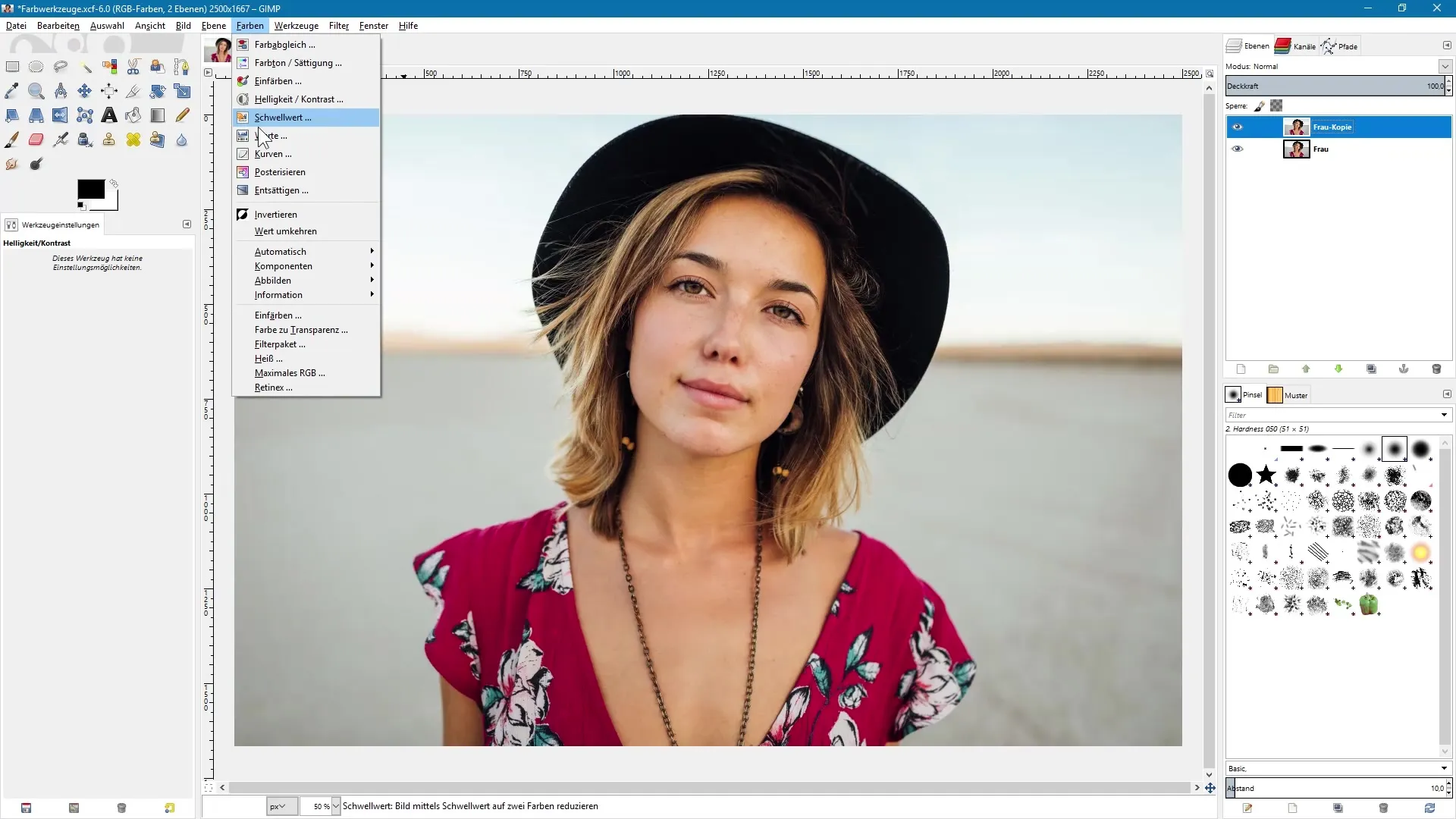
Activez maintenant l’aperçu pour observer les changements. Notez que le seuil ne vous aide pas seulement à trouver les zones les plus claires et les plus sombres, mais sert également de base à la création de masques de calque.
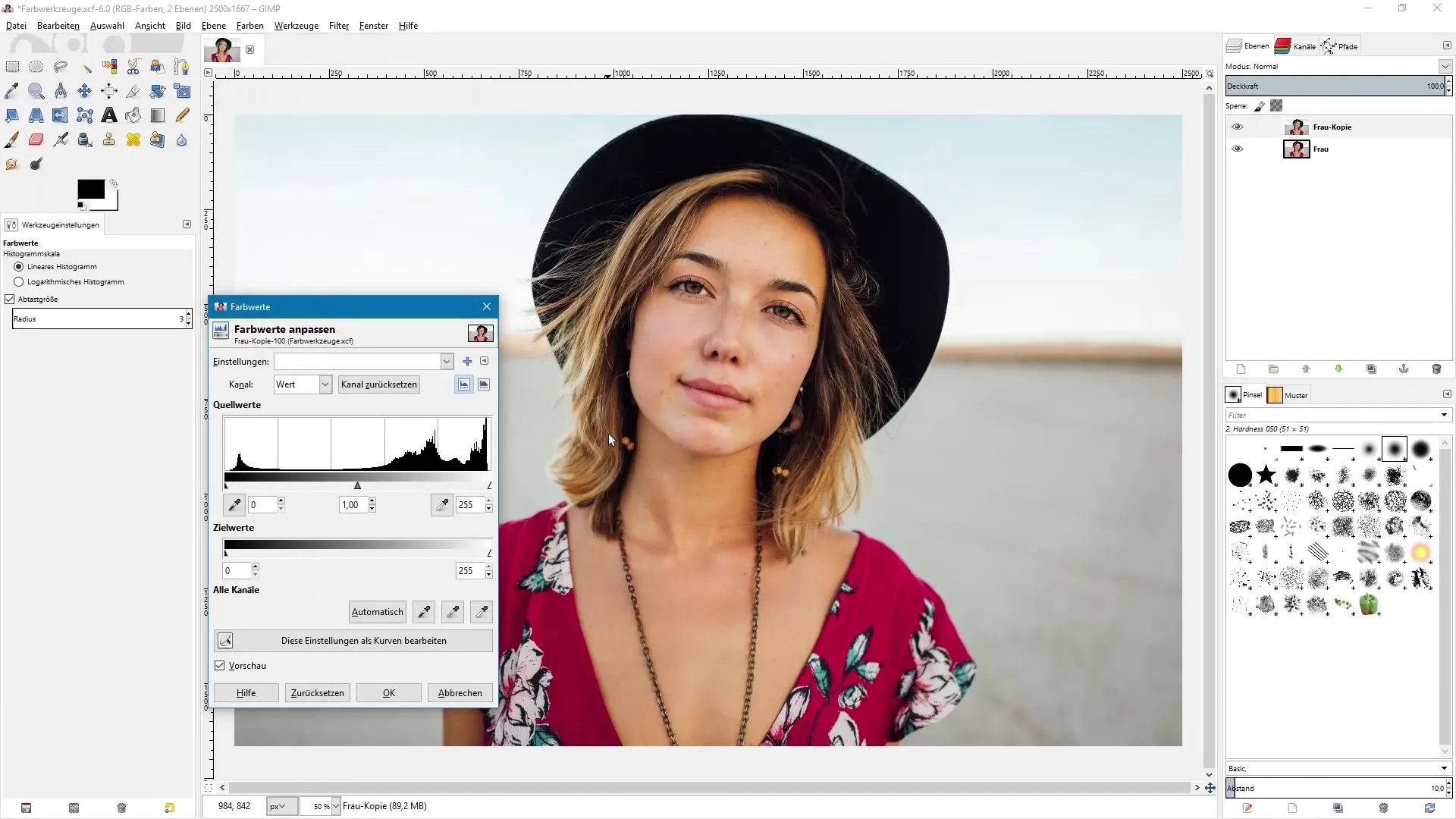
Outil Niveaux
L’outil Niveaux, également appelé correction des tons, vous permet de contrôler les contrastes dans l’image. La zone d’histogramme dans la fenêtre affiche la répartition des valeurs colorimétriques sombres et claires. Vous pouvez assombrir les zones sombres et éclaircir les zones claires pour obtenir un meilleur contraste.
Pour augmenter le contraste, tirez le curseur noir vers la droite et le curseur blanc vers la gauche. Vous verrez immédiatement l’amplification de l’effet. Ainsi, les zones extrêmes de l’image sont relevées, ce qui améliore fortement l’impression générale.
Pour plus de contrôle, vous pouvez également ajuster les valeurs cibles et définir l’apparence des points les plus sombres et les plus clairs de l’image. Expérimentez avec ces curseurs pour obtenir l’effet souhaité.
Outil Courbes
L’outil Courbes vous permet d’ajuster les valeurs colorimétriques via une courbe que vous visualisez directement dans le graphique. Cet outil présente l’avantage de pouvoir influencer des plages de couleurs spécifiques de l’image.
Cliquez au milieu de la ligne et faites-la glisser vers le haut ou vers le bas pour ajuster les tons moyens. Si vous souhaitez assombrir les zones sombres et éclaircir les zones claires, créez une courbe en S.
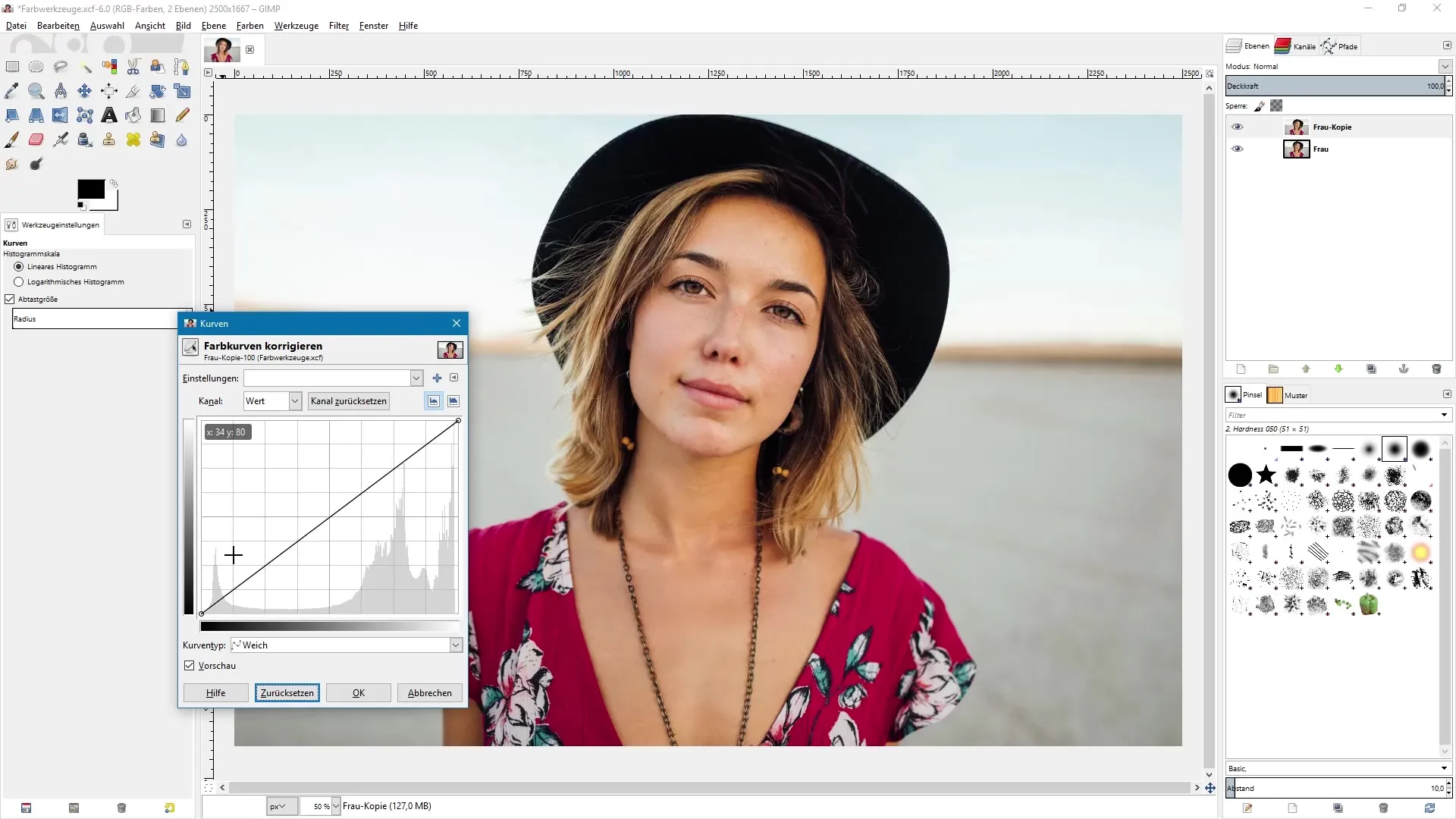
Vous pouvez ainsi augmenter considérablement le contraste tout en maintenant une saturation équilibrée. N’oubliez pas d’ajuster les couleurs de chaque canal séparément pour obtenir des résultats encore plus créatifs.
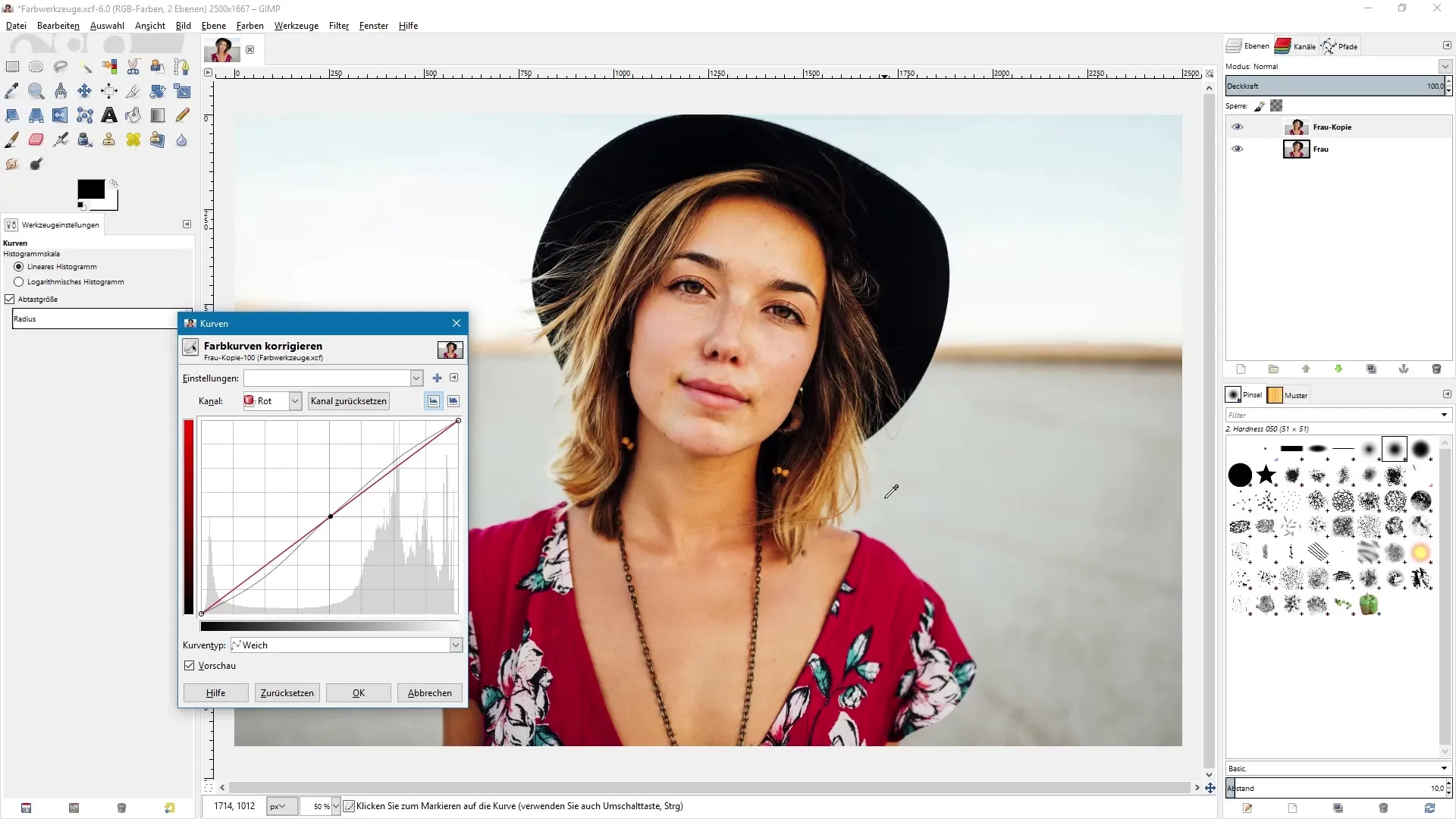
Postérisation
Avec l’outil Postérisation, vous pouvez réduire drastiquement le nombre de couleurs de votre image. Cela conduit souvent à des effets intéressants. Déplacez le curseur vers la gauche pour diminuer davantage le nombre total de couleurs.
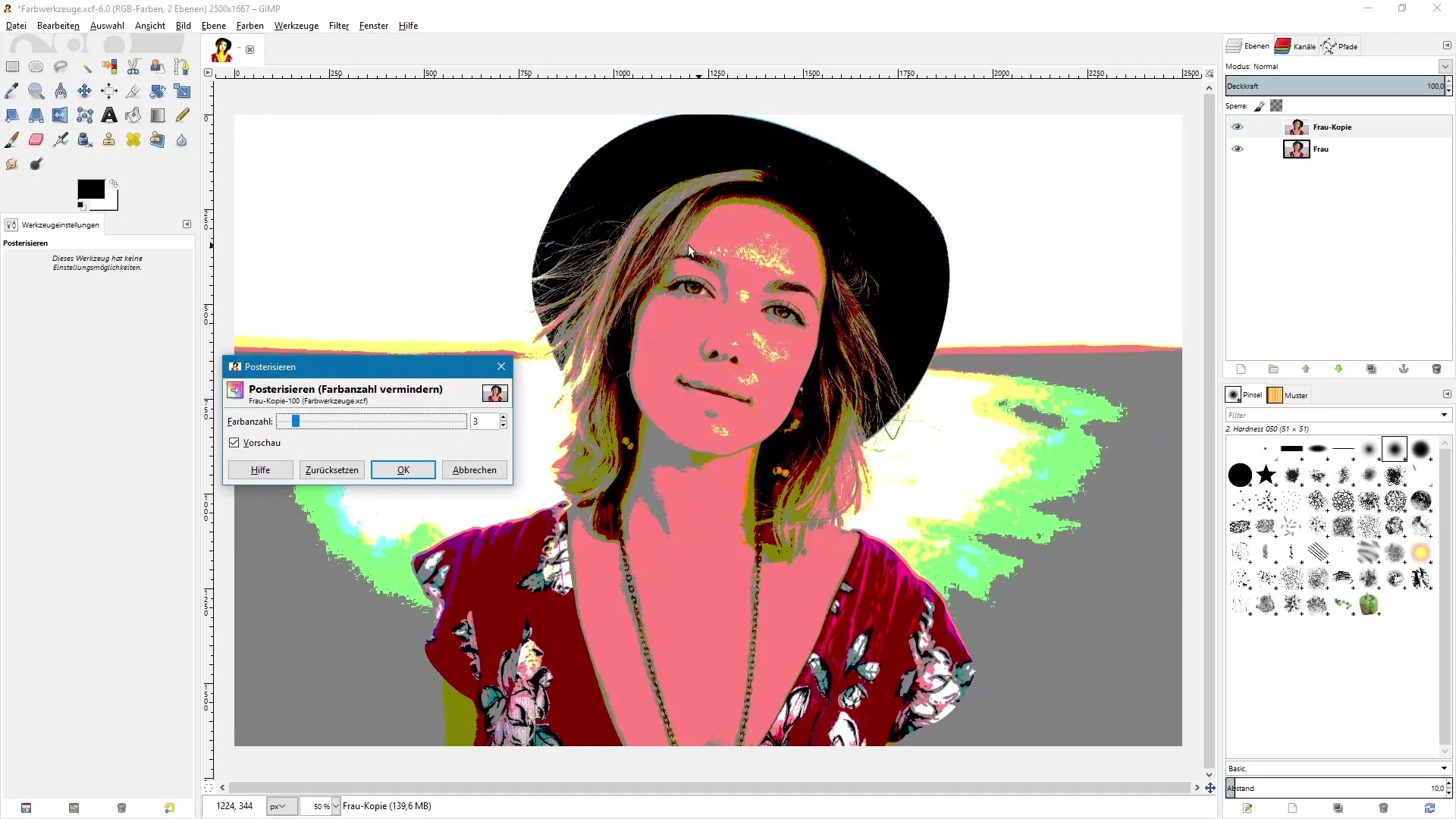
Un résultat avec seulement deux couleurs par canal offre souvent un fort impact visuel. Expérimentez avec les canaux pour tester différentes combinaisons.
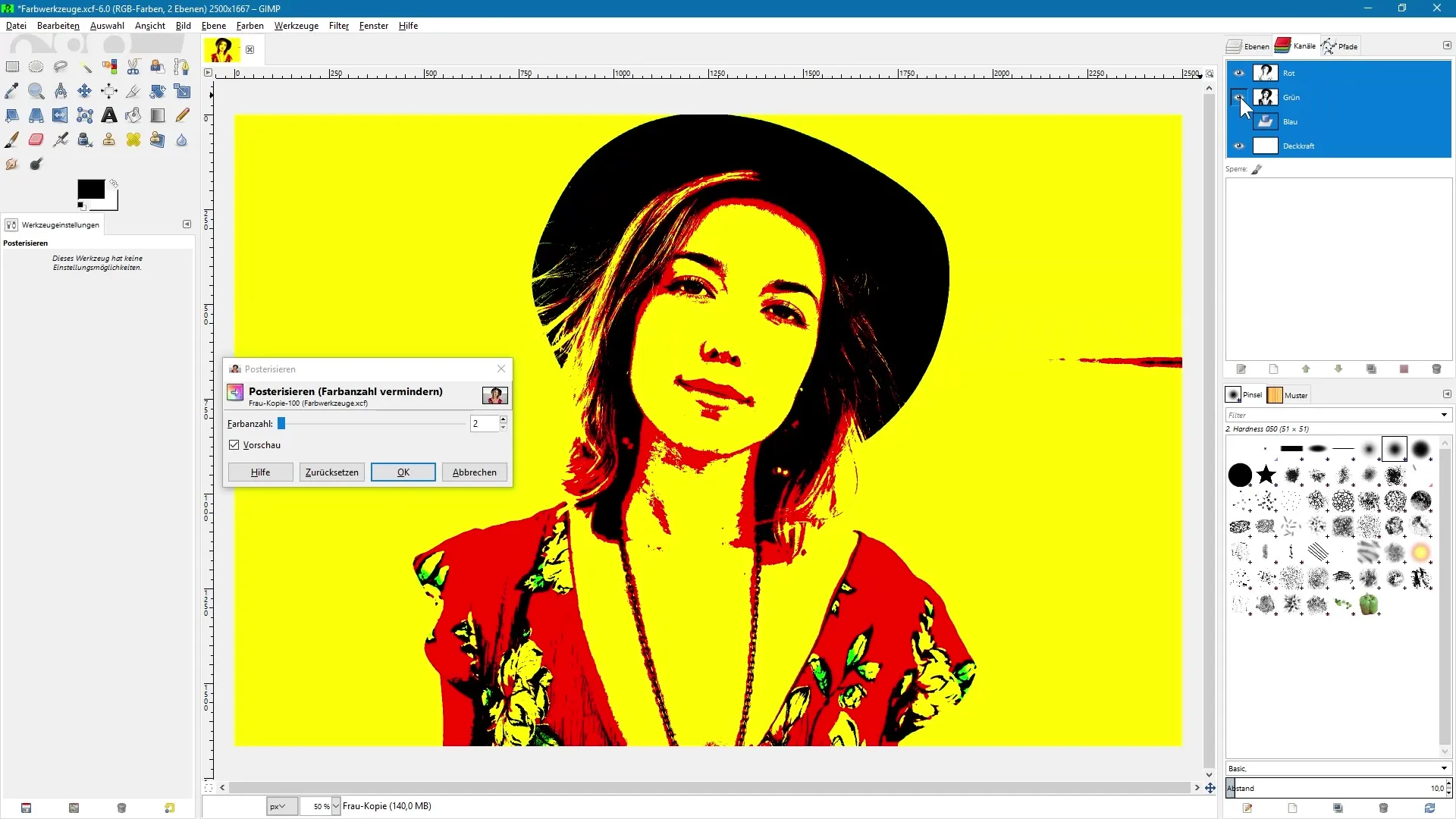
Désaturation
L’outil Désaturation transforme votre image en une image noir et blanc. Vous avez ici la possibilité de choisir parmi différents modes de désaturation qui varient en termes de tonalité et de contraste.
Trouvez le meilleur réglage pour votre image en essayant les différentes options. Il peut parfois être judicieux d’intégrer cette étape lors de la retouche finale de votre image.
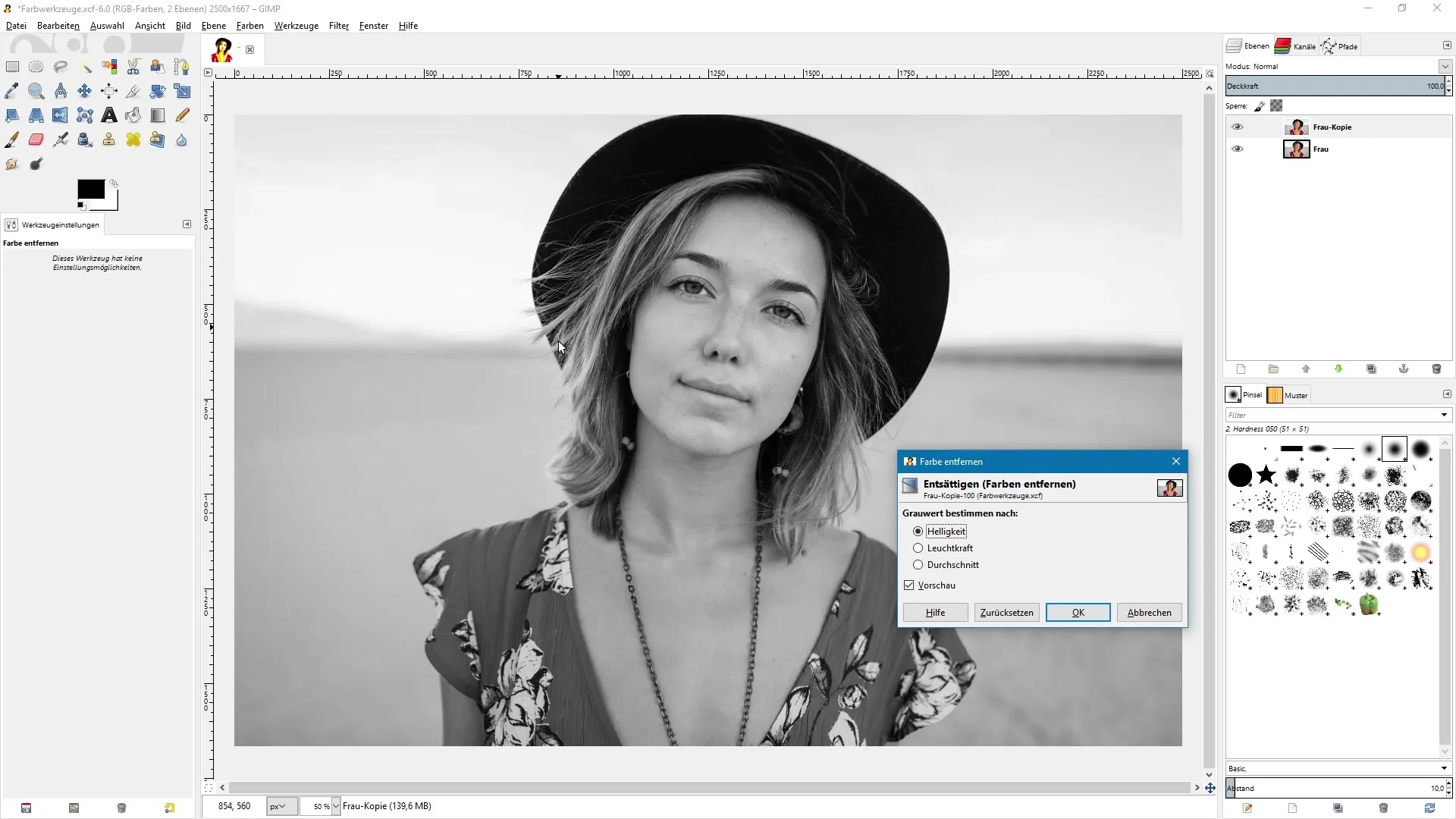
Résumé - Outils de couleur dans GIMP : guide étape par étape pour la retouche d’images
Dans ce tutoriel, vous avez appris comment utiliser efficacement les outils de couleur de GIMP pour améliorer votre retouche d’images.
Questions fréquentes
Qu’est-ce que l’outil Seuil ?L’outil Seuil affiche uniquement les zones noires et blanches de l’image et permet de repérer les points les plus sombres et les plus clairs.
Comment fonctionne l’outil Niveaux ?Il vous permet de contrôler la luminosité et le contraste d’une image en ajustant les zones sombres et claires.
Que puis-je faire avec l’outil Courbes ?Vous pouvez influencer de manière ciblée les couleurs et les contrastes de votre image en plaçant et en ajustant des points sur une courbe.
Comment réduire le nombre de couleurs avec l’outil Postérisation ?En ajustant un curseur, vous réduisez considérablement le nombre de couleurs dans l’image et créez des effets intéressants.
Quel est l’effet de l’outil Désaturation ?Il transforme votre image en noir et blanc et propose différents modes de tonalité.


